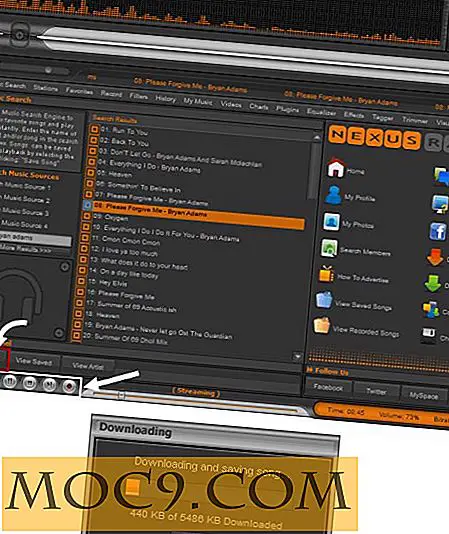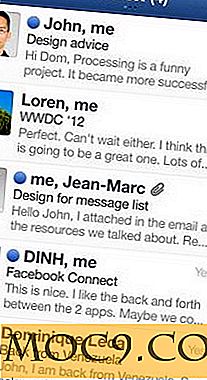Προσθήκη συμβάντων στο ημερολόγιο Google από οπουδήποτε στον ιστό
Ένα από τα μεγαλύτερα παράπονα από τους χρήστες του Ημερολογίου Google είναι ότι δεν μπορούν να προσθέσουν συμβάντα στο Ημερολόγιο Google χωρίς να επισκέπτονται τον ιστότοπο του ημερολογίου. Εάν συναντήσετε μια εκδήλωση σε έναν ιστότοπο, θα πρέπει να συνδεθείτε στη σελίδα του Ημερολογίου Google για να μπορέσετε να προσθέσετε το συμβάν. Με τον Καλύτερο φίλο Spot - Ημερολόγιο, μπορείτε να προσθέσετε συμβάντα με αυτό τον τρόπο μέσω του Chrome. Το Spot είναι εύκολο στη χρήση και δεν κάνει απλά να προσθέτει γεγονότα από έναν ιστότοπο.
Πώς να προσθέσετε συμβάντα στο Ημερολόγιο Google από οπουδήποτε στον Ιστό
1. Μεταβείτε στο Chrome Web Store και εγκαταστήστε την επέκταση του Καλύτερου φίλου Spot-Calendar.
2. Θα ανοίξει μια νέα ιστοσελίδα για να σας ζητηθεί να συνδέσετε το Ημερολόγιο Google στη νέα επέκταση. Κάντε κλικ στην επιλογή "Σύνδεση του Ημερολογίου Google" για να το κάνετε αυτό.

3. Θα χρειαστεί να κάνετε κλικ στο "Αποδοχή" για να αποκτήσετε πρόσβαση στον Καλύτερο φίλο του Ημερολογίου στο Ημερολόγιό σας.

4. Θα εμφανιστεί ένα εικονίδιο στη δεξιά γραμμή εργαλείων. Θα το χρησιμοποιήσετε για να αλληλεπιδράσετε με το Spot. Κάντε δεξί κλικ και κάντε κλικ στο κουμπί "Διαχείριση".
![]()
5. Μπορείτε να ενεργοποιήσετε, να απενεργοποιήσετε ή να καταργήσετε την εγκατάσταση του Spot οποτεδήποτε από εδώ.

6. Κάντε αριστερό κλικ στο εικονίδιο της γραμμής εργαλείων για τον Καλύτερο φίλο του Ημερολογίου.

Μπορείτε να λάβετε βοήθεια με την επέκταση ανά πάσα στιγμή κάνοντας κλικ στην επιλογή "Βοήθεια".

7. Κάντε κλικ στο "Προβολή Ημερολογίου" για να ανοίξετε το Ημερολόγιό σας Google στη διεπαφή Spot.

Από εδώ, μπορείτε να δείτε τις επερχόμενες εκδηλώσεις, να δημιουργήσετε νέες και να δείτε το Ημερολόγιο και ακόμη και να αναζητήσετε συγκεκριμένες συναντήσεις.
8. Κάνοντας κλικ στην επιλογή "Δημιουργία συμβάντος", μπορείτε να προσθέσετε μια νέα καταχώρηση στο ημερολόγιο Google μέσω της επέκτασης.

Απλά συμπληρώστε τι, πότε ξεκινάει, πότε τελειώνει και πού είναι στη συνέχεια κάντε κλικ στο "Προσθήκη στο ημερολόγιο".
Αν διατηρήσετε την επιλογή "Υποβολή στο SpotOn.it", θα γίνει η δημοσίευση της εκδήλωσής σας στον Ιστό και θα είναι προσιτή στο κοινό από άλλους. Συνιστούμε να καταργήσετε αυτήν την επιλογή πριν προσθέσετε οποιοδήποτε συμβάν μέσω του Spot.
Όταν επισκέπτεστε έναν ιστότοπο με ημερομηνίες, ώρες και γεγονότα, θα δείτε το εικονίδιο στο δεξιό φως. Αυτό σημαίνει ότι η επέκταση έχει εντοπίσει συμβάντα που μπορείτε να προσθέσετε στο Ημερολόγιο Google.
9. Κάντε κλικ στο εικονίδιο Spot.

Το αναπτυσσόμενο μενού θα συμπληρωθεί με όλα τα συμβάντα που συλλαμβάνει η επέκταση από την ιστοσελίδα. Η μόνη πτώση μέχρι στιγμής αυτής της επέκτασης είναι ότι δεν φαίνεται να συσχετίζει τα δεδομένα στη σελίδα με τον τρόπο με τον οποίο θα συμπληρώσει το περιεχόμενο του Ημερολογίου Google που χρειάζεται να δημιουργήσει μια καταχώρηση. Σε αυτή την περίπτωση, κοιτάζουμε το πρόγραμμα ποδοσφαίρου του Denver Broncos και ενώ οι ημερομηνίες και οι ώρες εκκίνησης είναι σωστές για το ξεκίνημα, δεν δείχνει ποιος παίζει.
10. Κάντε κλικ σε οποιοδήποτε από τα συμβάντα μιας ιστοσελίδας. Αυτό θα ανοίξει την οθόνη συμβάντων δημιουργίας που συμπληρώνεται με λεπτομέρειες από το συμβάν όπως εμφανίζεται στη σελίδα.

Εδώ βλέπετε πώς τα δεδομένα από τη σελίδα συμπληρώνουν καταχωρήσεις στο Ημερολόγιο Google όπως συζητήσαμε παραπάνω. Θα χρειαστεί να τροποποιήσουμε ορισμένες από αυτές τις λεπτομέρειες για να έχουμε μια πλήρη καταχώρηση ημερολογίου.
11. Όταν ολοκληρώσετε την επεξεργασία των λεπτομερειών, κάντε κλικ στην επιλογή "Προσθήκη στο ημερολόγιο".
12. Κάντε κλικ στο "Δείτε το τώρα" μετά την προσθήκη του συμβάντος για να δείτε πώς φαίνεται στο Ημερολόγιο Google.

Από εδώ, μπορείτε να επεξεργαστείτε την καταχώριση περαιτέρω εάν είναι απαραίτητο και τώρα θα εμφανιστεί στο Ημερολόγιο Google για να το ανατρέξετε καθώς πηγαίνετε για την ημέρα σας.

συμπέρασμα
Αν ψάχνετε για έναν τρόπο γρήγορης προσθήκης συμβάντων στο Ημερολόγιο Google από οπουδήποτε στον Ιστό (και χρησιμοποιείτε το Chrome), ο καλύτερος φίλος Spot - Calendar είναι αυτός για εσάς. Όχι μόνο μπορείτε να προσθέσετε συμβάντα από έναν ιστότοπο, αλλά μπορείτε επίσης να δημιουργήσετε τα δικά σας γεγονότα και να ελέγξετε το ημερολόγιό σας απευθείας από το Chrome χωρίς να κατευθυνθείτε στο Ημερολόγιο Google.